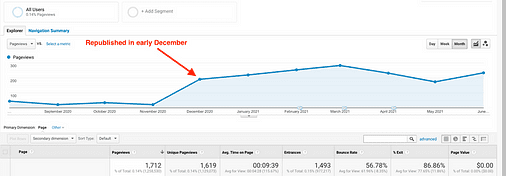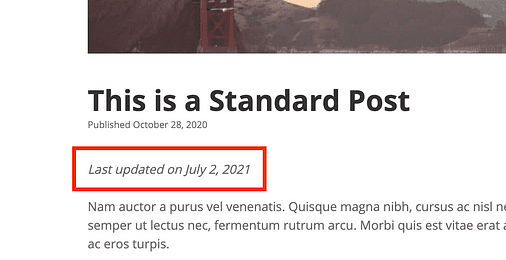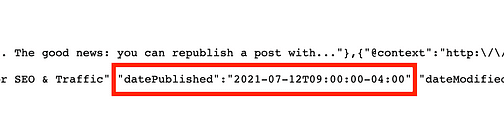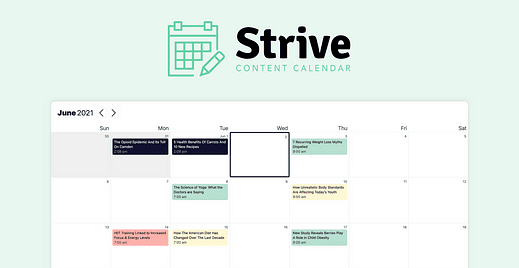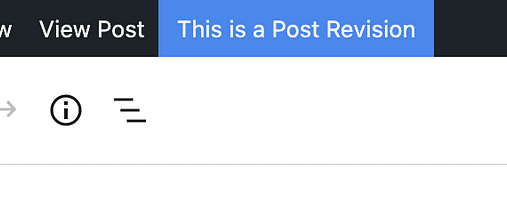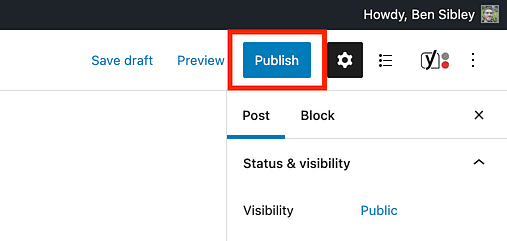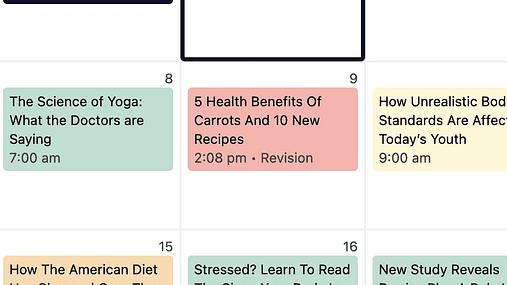Hur man återpublicerar ett WordPress-inlägg för SEO och trafik
Så du har hört nyheterna?
Att publicera innehåll är inte det enda sättet att öka din söktrafik.
Dessa dagar allvarliga bloggare publicera artiklar också.
Jag har återpublicerat över 100 artiklar och även om resultaten varierar, får vissa inlägg en enorm ökning av söktrafiken.
Det är svårt att förutsäga vilka artiklar som kommer att få ett enormt steg i rankingen, men det här resultatet är inte så ovanligt. De flesta inlägg ser åtminstone en liten ökning av trafiken efter att de blivit ompublicerade.
Med tanke på de potentiella belöningarna och det faktum att återpublicering är lättare än att skapa nytt innehåll, är det en utmärkt SEO-taktik för att få mer trafik.
I den här handledningen kommer du att lära dig ett knep för att öka din ranking med återpublicering och hur du schemalägger dina återpublicerade inlägg precis som vanliga blogginlägg.
Men först, låt oss få något klart…
Vad exakt betyder "återpublicera"?
Innan vi pratar om hur man återpublicerar ett inlägg är det viktigt att vi är på samma sida om exakt vad återpublicering innebär.
Det är skillnad på att uppdatera ett inlägg och att återpublicera ett inlägg.
När du uppdaterar ett inlägg publicerar du dina ändringar i inlägget utan att ändra datumet.
När du återpublicerar ett inlägg ändrar du datumet så att inlägget hoppar till förstasidan på din blogg.
Stegen i den här handledningen kommer att fungera för båda, men jag kommer att inkludera särskilda instruktioner i slutet för hur du kan schemalägga återpublicerade inlägg.
På tal om det så har jag en speciell rekommendation om hur man hanterar datum för återpublicerade inlägg.
Datum gåtan
Många bloggare gillar att lägga till ett "senast uppdaterat"-datum överst i sina inlägg.
Detta fungerar bra om du uppdaterar dina inlägg, men det hjälper inte när du återpublicerar dem på din bloggs förstasida.
Problemet med att återpublicera ett inlägg är att du tappar det ursprungliga publiceringsdatumet. Detta kanske inte stör dig, men om det gör det finns det en enkel lösning.
Allt du behöver göra är att lägga till en mening i början av ditt inlägg som säger "Ursprungligen publicerad den X/X/XXX." På så sätt kommer läsarna att veta när den först publicerades, och artikeln kan fortfarande visas högst upp på din blogg.
Innan vi kommer till hur man gör, har jag bara en sak till att berätta.
Ett snabbt ord om Googles ranking
Enligt min erfarenhet gör det väldigt lite för söktrafiken att uppdatera ett inlägg utan att ändra publiceringsdatumet. Men om du ändrar det ursprungliga publiceringsdatumet kommer Google att öka din ranking direkt.
Av denna anledning rekommenderar jag starkt att du publicerar om dina inlägg istället för att uppdatera dem på plats.
Eftersom du ändrar inläggets datum i WordPress kommer både Yoast SEO och RankMath att uppdatera inläggets Schema-data för att använda det nya publiceringsdatumet, som Google sedan använder för att förstå aktualiteten av ditt innehåll. Detta ger ditt inlägg en högre färskhetspoäng, vilket leder till en snabb ökning av rankingen.
Du kan hitta datePublished Schema-egenskapen genom att visa ett inläggs källkod
Med det ur vägen, låt oss dyka in i stegen för att återpublicera ett WordPress-inlägg.
Så här publicerar du dina blogginlägg igen
För att återpublicera ett inlägg måste du skapa ett nytt utkast som du kan arbeta med privat.
WordPress innehåller inte en inbyggd funktion för att omvandla publicerade inlägg till utkast. Jag har dock en utmärkt lösning för just denna funktionalitet.
I den här handledningen kommer jag att använda ett plugin som jag utvecklat som heter Strive Content Calendar. Du kanske gillar den visuella kalendern för att planera inlägg, men vi kommer att titta på hur man använder den för inläggsrevisioner, i synnerhet.
För att skapa en revision från ett inlägg, leta upp inlägget i menyn Inlägg. Håll sedan muspekaren över inlägget och klicka på länken Skapa revision.
Strive lägger till det här alternativet i alla publicerade inlägg
Detta kommer att skapa en replik av det publicerade inlägget sparat som ett privat utkast. Allt kopieras, inklusive innehållet och "post-meta", som inkluderar saker som SEO-titeln som lagts till av RankMath och annan data som sparats av plugins.
En klarblå etikett visas i administratörsverktygsfältet medan du redigerar din version, så att du inte redigerar liveversionen av misstag.
Med revideringen skapad kan du ta dig tid att redigera inlägget och spara dina ändringar medan du arbetar. Dessutom, till skillnad från att redigera ett publicerat inlägg, behöver du inte oroa dig för att någon ska se dina redigeringar förrän du är redo att gå live.
När du är redo kan du antingen uppdatera det ursprungliga inlägget eller publicera det igen.
Hur man uppdaterar ett inlägg med en revidering
Om du vill uppdatera det ursprungliga inlägget behöver du bara klicka på knappen Publicera.
Detta kommer omedelbart att ersätta det gamla inlägget med revideringen. Datumet förblev detsamma, så artikeln kommer att stanna på samma plats på din blogg. Det är också värt att notera att revisioner aldrig redigerar permalänken, så URL:en förblir densamma.
Hur man återpublicerar ett inlägg med en revision
Om du vill publicera ett inlägg igen behöver du bara ändra datumet. Du kan till exempel ändra revideringens datum till idag och klicka på Publicera för att omedelbart publicera inlägget på framsidan av din blogg.
Alternativt kan du ge revideringen ett framtida datum och schemalägga den precis som ett vanligt inlägg.
Tack vare Strives revisionsfunktion behöver du inte publicera revisioner manuellt, så du kan dra full nytta av WordPresss schemaläggningssystem.
Strive inkluderar även revisioner i innehållskalendern som vanliga inlägg och märker dem separat.
Detta gör det enkelt att planera din innehållskalender så att den inkluderar både nya och återpublicerade inlägg.
Det finns ingen gräns för hur många revisioner du kan skapa eller hur ofta du återpublicerar, så experimentera och hitta det som fungerar bäst för din blogg.
Ge din ranking ett lyft
Som jag nämnde i början av denna handledning, är återpublicering av föråldrade artiklar ett utmärkt sätt att öka din söktrafik.
Nyckeln är att ändra det faktiska publiceringsdatumet eftersom detta är vad SEO-plugins lägger in i Schema-data som Google läser.
Med hjälp av ett plugin som Strive kan du arbeta privat med dina revisioner och schemalägga dem som vanliga inlägg.
Om du vill prova Strive på din webbplats kan du ladda ner den kostnadsfria testversionen här:
Ladda ner den kostnadsfria testversionen av Strive
Den kostnadsfria provperioden inkluderar alla plugin-funktioner, så du kan verkligen testa det och se vad du tycker.
Tack för att du läste den här guiden om hur du återpublicerar WordPress-inlägg för SEO och trafik. Om det hjälpte dig, använd en av knapparna nedan för att dela med någon annan som du tror skulle gilla det också.